支持nvme固態硬盤的pe系統_支持註入nvme固態硬盤驅動的pe
相關文章:
NVME固態硬盤安裝WIN7系統時藍屏(0x000007B)怎麼解決
1.純凈無廣告,無捆綁插件。
2.支持最新支持uefi+gpt引導機器啟動。
3.支持一鍵註入usb3.0/usb3.1和nvme固態硬盤補丁以及驅動。
4.支持原版系統快速安裝。
支持nvme固態硬盤的pe系統制作準備工作和註意事項:
1、下載小兵U盤啟動制作工具(PE特點:1,絕無捆綁任何軟件的啟動盤。2,支持PE自動修復UEFI+GPT引導。3,支持LEGACY/UEFI雙引導。4,一鍵裝機工具自動註入usb3.0和nvme驅動)
2、準備一個8G-16G U盤。特別需要註意的是制作時需要格式化U盤,如果U盤裡有重要數據的小夥伴先提前備份資料哦。
3、運行u盤啟動盤工具之前請盡量關閉殺毒軟件(因為小兵U盤啟動會對磁盤進行讀寫,可能會被殺軟誤報導致制作失敗)Windows XP系統下直接雙擊運行即可,在Windows7/8/10系統請點右鍵以管理員身份運行。
4、註意需要聯網情況下制作,制作u盤啟動盤需要在線下載PE,請註意一下哦。
支持nvme固態硬盤的pe系統制作步驟:
1、下載小兵U盤啟動後軟件後打開,我們選擇啟動U盤這項準備制作pe u盤啟動盤。如下圖:
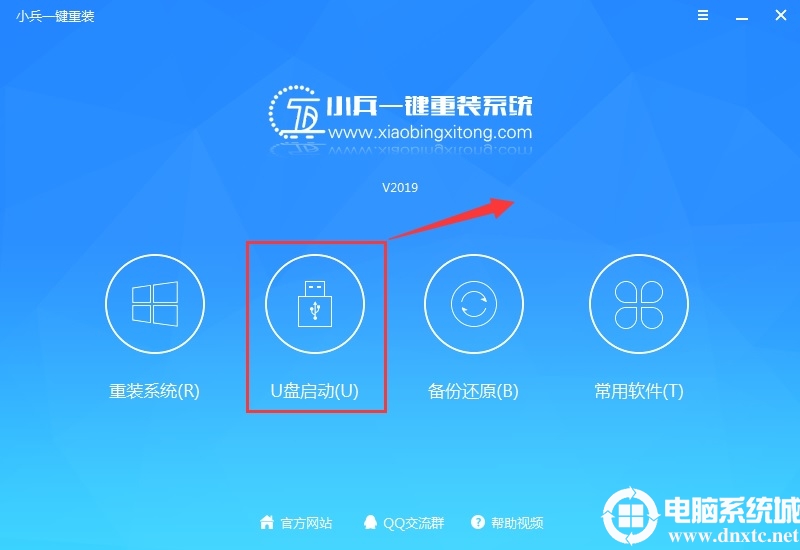
2、盡量退出殺軟和安全軟件以防誤報,然後選擇要制作啟動盤的移動硬盤,確認u盤裡沒有重要數據後,點擊“制作啟動U盤”按鈕進行制作。,如下圖:
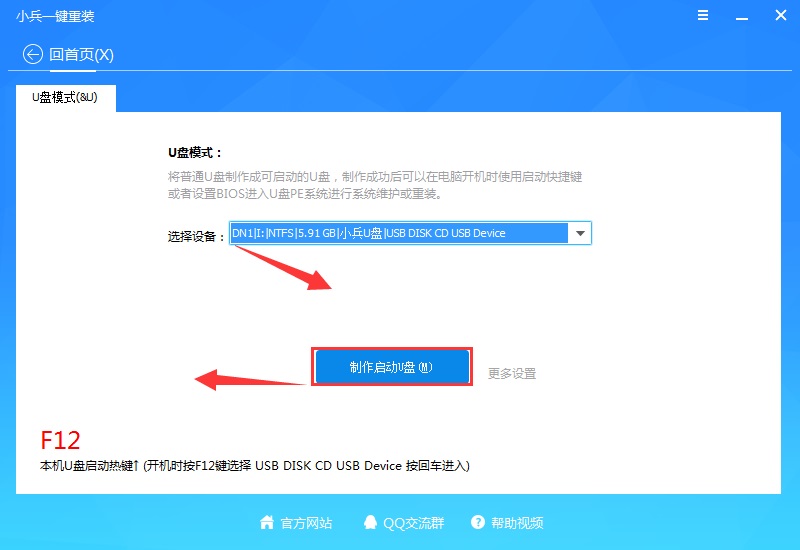
3、選擇放到U盤中的系統,點擊“一鍵制作U盤啟動U盤“後開始下載PE。如下圖所示:
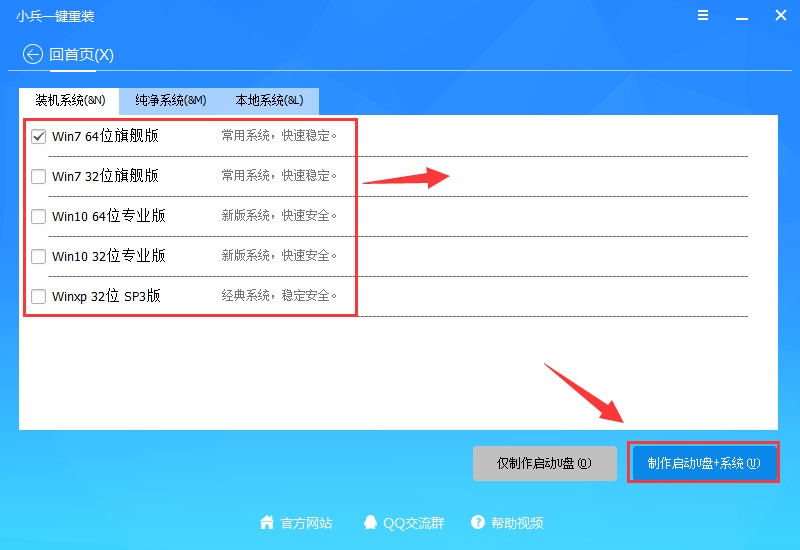
4、點擊“制作啟動U盤+系統“後開始下載PE,下載完後自動寫入u盤啟動盤,這個時候我們隻要耐心等待制作完成即可。如下圖所示:
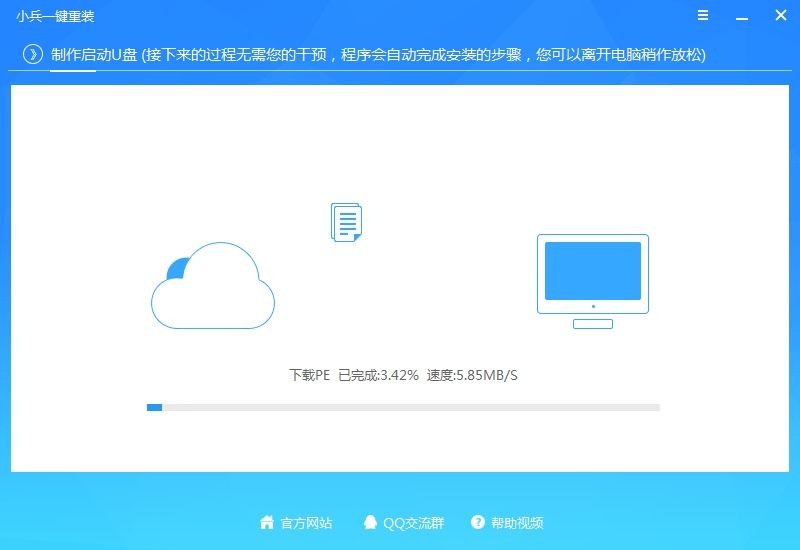
5、系統下載完成後自動將下載的系統復制到U盤中變成U盤系統安裝盤,這樣的話比直接下載系統放U盤中要方便簡單,此過程請不要隨意拔插移動硬盤,至到彈出成功的提示:
6、點制作成功後,我們可以通過啟動鍵查詢來看下如何快速設置u盤啟動進入PE,如下圖:
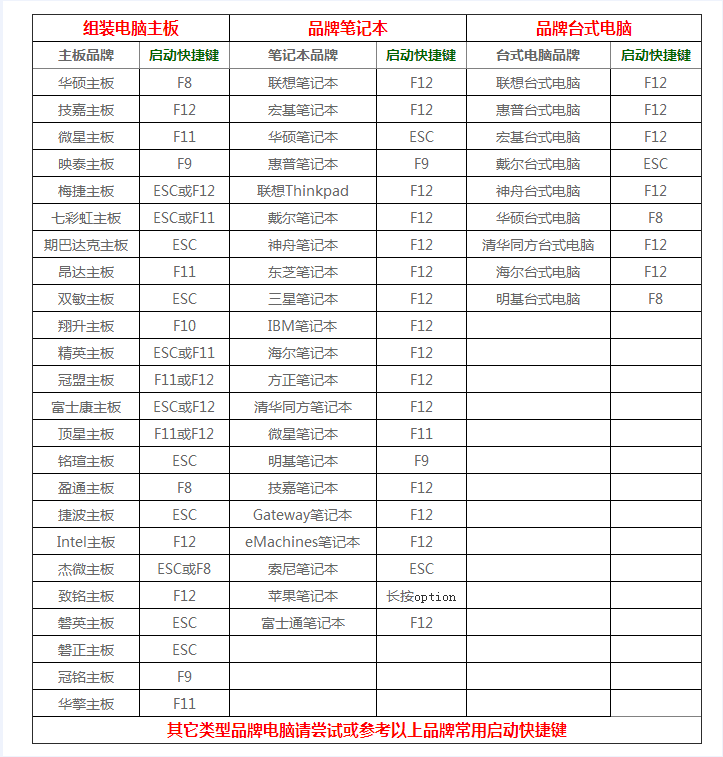
7、經過將移動硬盤設置為第一啟動後,在啟動菜單時選擇win10 pe時,稍等片刻電腦會自動進入到WIN10 PE系統界面,進入pe後會自動認別nvme固態硬盤,利用小兵系統安裝器還可以註入nvme固態硬盤驅動,進入後就可以進行維護或者安裝系統瞭,系統可以提前下載好放到ISO或者GHO文件夾目錄內。如下圖所示 :
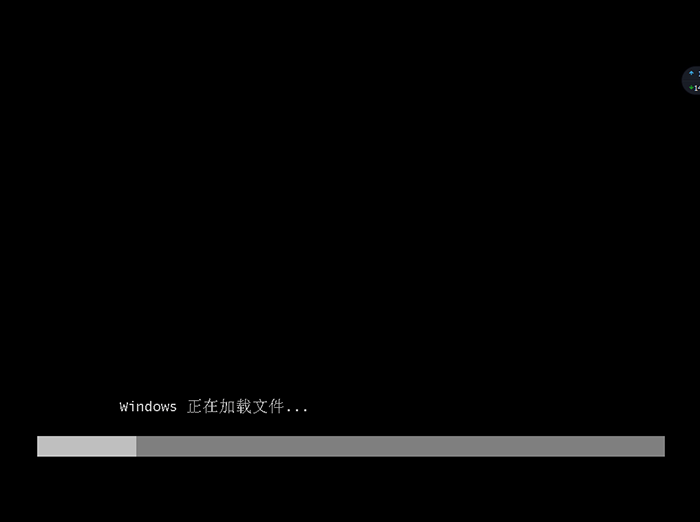
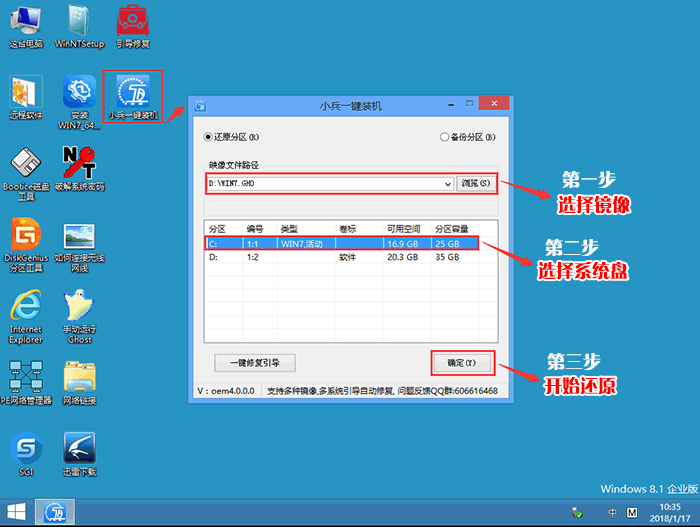
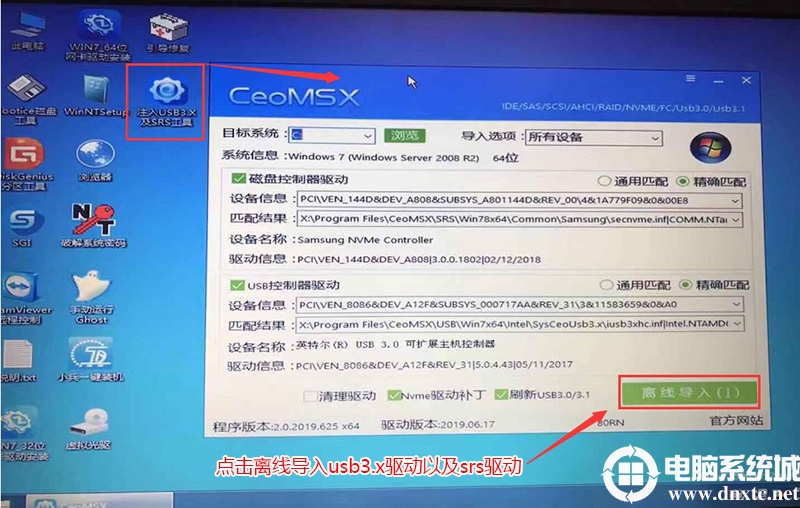
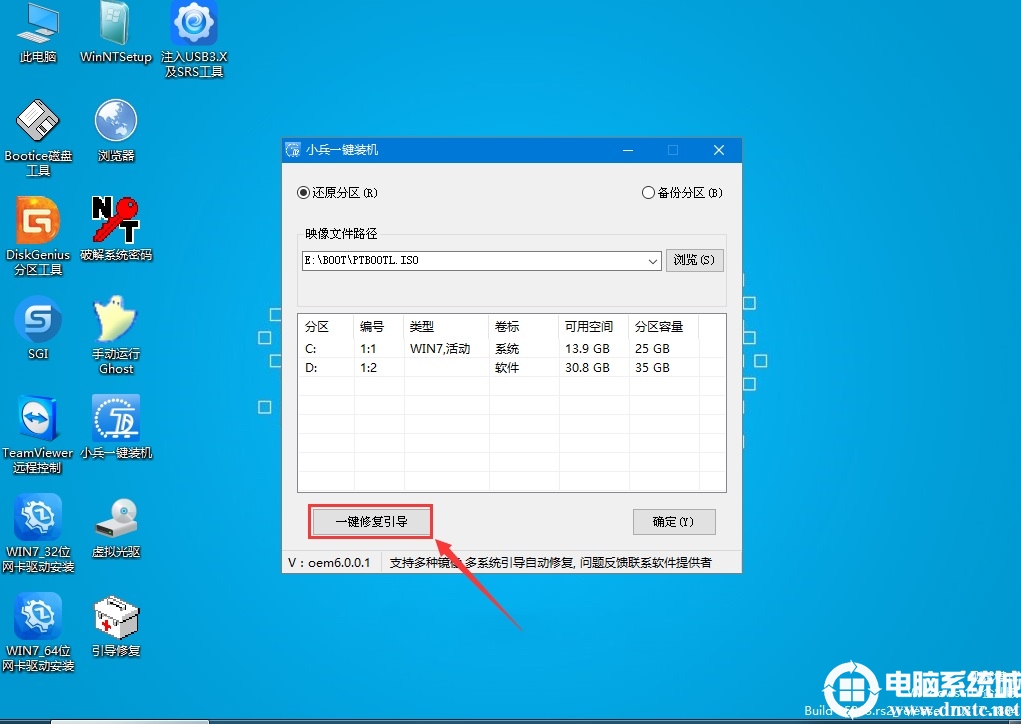
3、支持esd、wim、ghost等多種格式:進去PE後運行小兵一鍵裝機,小兵一鍵裝機支持esd、wim、ghost等多種格式,如下圖所示;
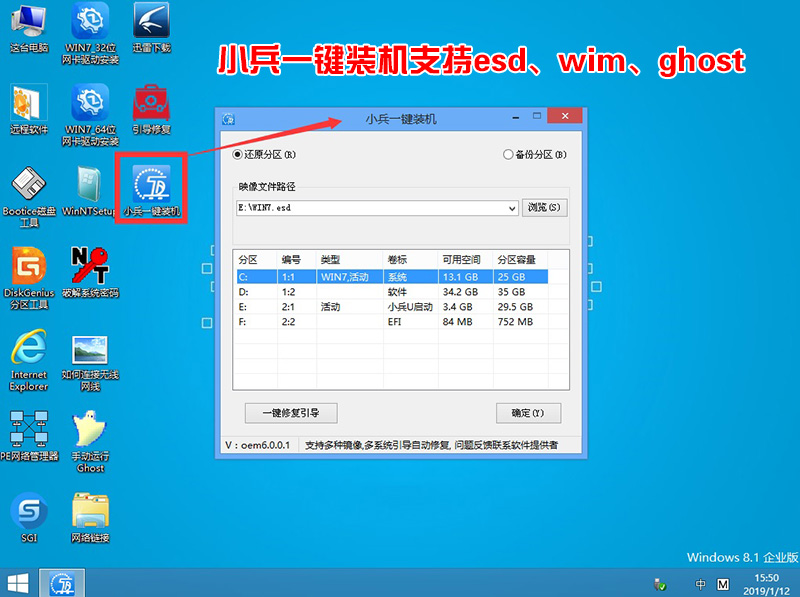
4、PE小兵系統安裝器:PE新增小兵系統安裝器,主要增加解決uefi環境安裝win7 64位卡logo(四葉草)或是卡在正在更新註冊表設置等情況。進入PE後運行小兵安裝器,勾選"解決uefi win7 64位卡logo"選項即可,uefi環境安裝WIN7建議勾選,MBR環境勾選也不會執行,其原理是破解uefi文件強制讓系統讀取標準的vga驅動,這樣就解決瞭卡LOGO的問題。該選項主要在uefi環境並且安裝目標系統是guid分區才能勾選。(該選項在還原系統更多設置中也有此選項)註:intel 8代以上cpu環境uefi 安裝win7時建議勾選此選項。uefi安裝win7卡logo(四葉草)處解決方法教程
要是出現安裝win7卡lgoo的情況才勾選“解決UEFI WIN7 64位卡LOGO"選項,如果沒出現不建議勾選,另外註意勾選後可根據實際情況選擇適配老機器或適配新機器,建議400系列主板包含400系列主板選擇適配老機型,反之選擇適配新機型,如果其中一種方式不行可選擇另一個方案),然後點擊一鍵安裝,如圖所示:

5、新增適配I219-v網卡問題:該功能主要針對b460以上主板安裝win7出現i219-v網卡安裝失敗或出現感嘆號的情況(I219網卡(intel 219-V,219分17版本 1-7版本可以,8-17版本不行,如果出現I219-V的網卡安裝win7後出現感嘆號或X的),通過該功能可以進行對bios更新,達到可支持i219-v網卡問題。解決B460/b560主板裝win7沒有Intel I219-v網卡驅動或感嘆號解決方法
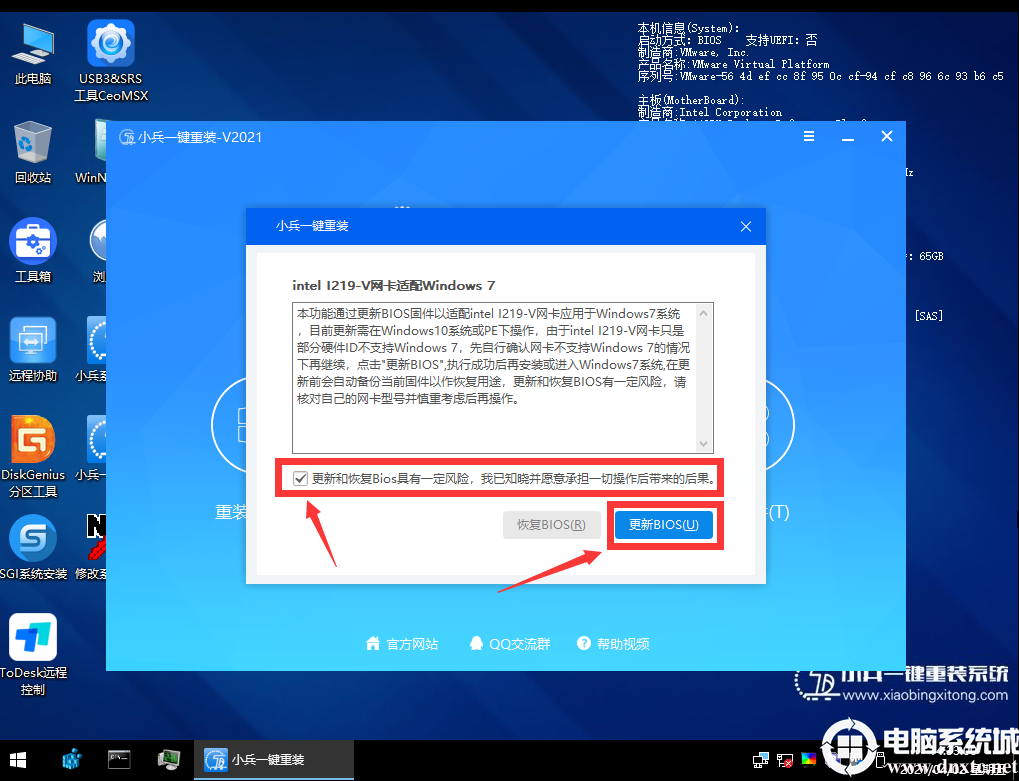
閱讀更多:
- 12代cpu能不能裝win7?12代cpu裝win7全面分析(支持十二代usb驅動)
- 12代cpu裝win7系統及bios設置教程(集成usb和網卡驅動)
- b560裝win7黑屏怎麼辦?b560裝win7黑屏解決方法
- b660主板能不能裝win7?b660主板裝win7全面分析(支持十二代驅動)
- u盤pe系統哪個好用?2022年pe系統啟動盤推薦
